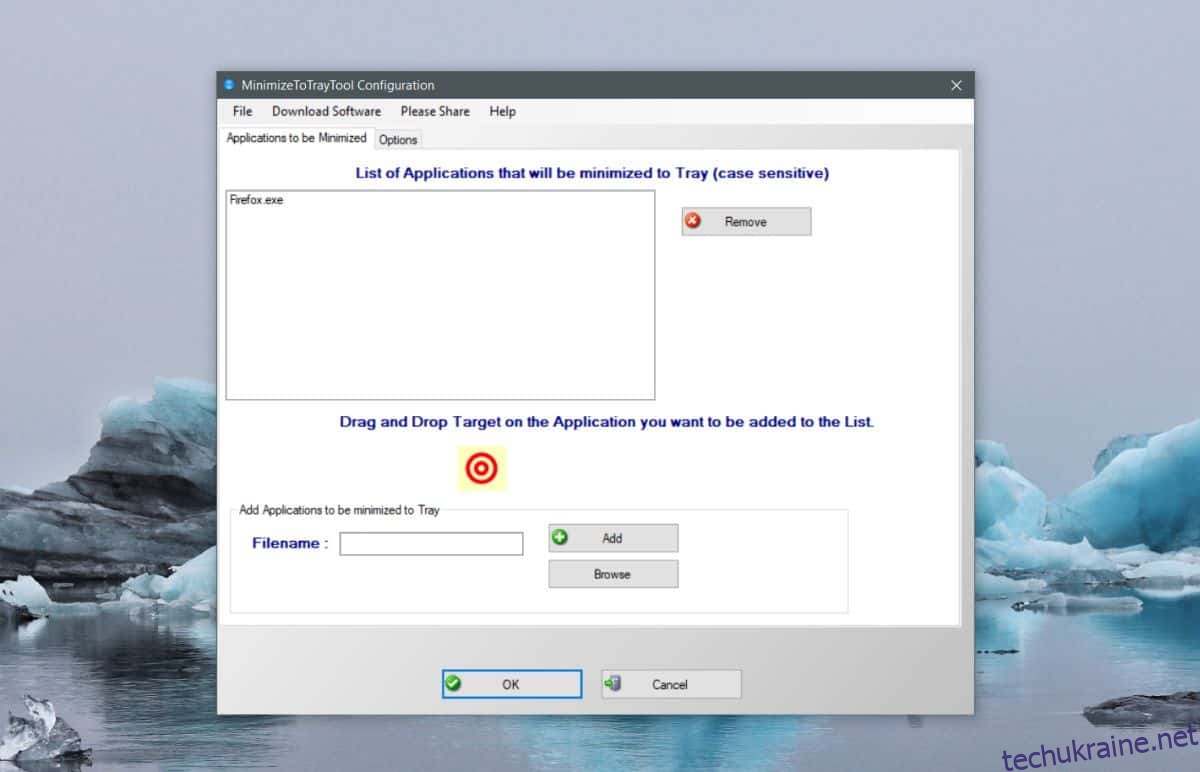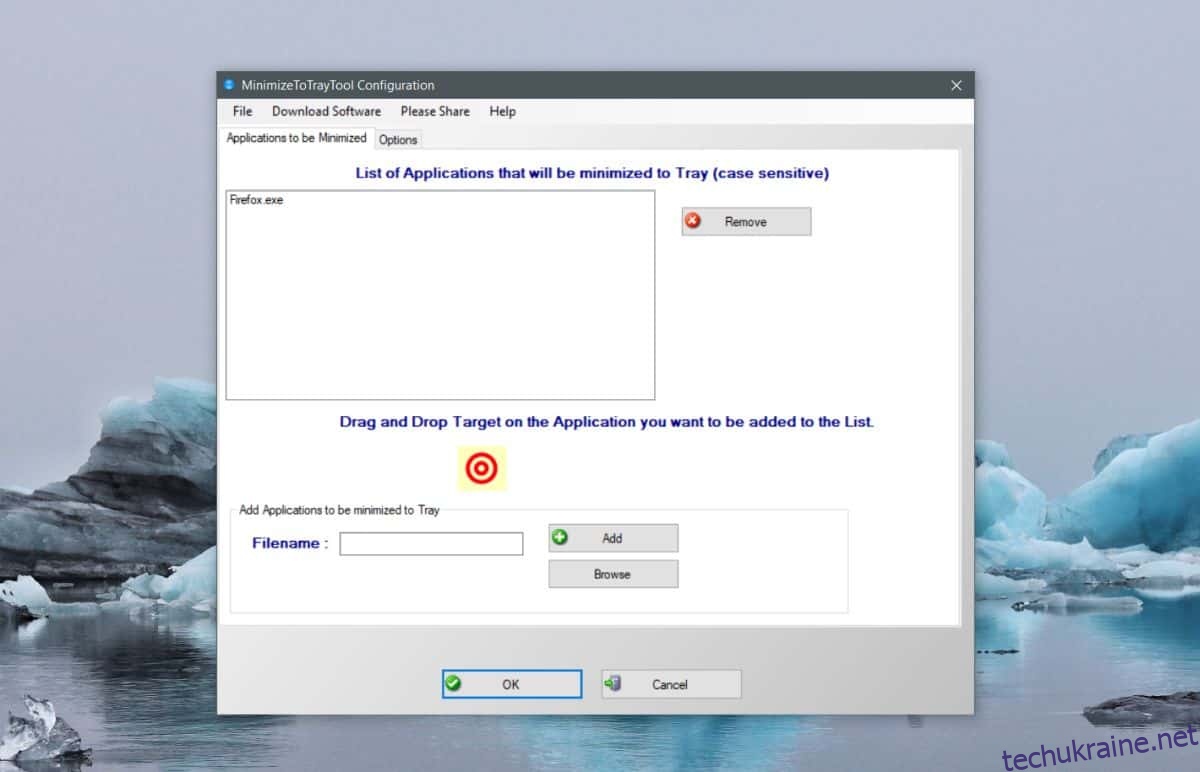
Додатки, які можуть працювати у фоновому режимі, часто мають можливість згорнути в системний трей. uTorrent є прикладом одного з таких додатків. Ви можете додати свій торрент до програми та закрити її. Він продовжуватиме працювати в системному треї та завантажувати ваш торрент у фоновому режимі. Не всі програми мають цю опцію, але ви можете згорнути будь-яку програму в системному лотку за допомогою іншої програми під назвою «Згорнути в трей».
ПОВІДОМЛЕННЯ СПОЙЛЕРА: прокрутіть униз і перегляньте відеоурок у кінці цієї статті.
Згорнути програму в системний трей
Завантажте та встановіть Minimize в трей. Після встановлення потрібно спочатку запустити вікно конфігурації програми. Тут ви налаштовуєте, які програми згортатимуться в системний трей. Це досить легко; просто перетягніть EXE програми до списку програм. Крім того, ви можете ввести назву програми в поле імені файлу, і програма автоматично шукатиме EXE. Якщо наведені вище два варіанти не працюють, ви можете скористатися кнопкою огляду, щоб знайти EXE та додати його до програми. Після того, як ви додасте всі програми, які потрібно згорнути, натисніть кнопку Гаразд і закрийте програму. Він буде згорнутий до самого системного трея.
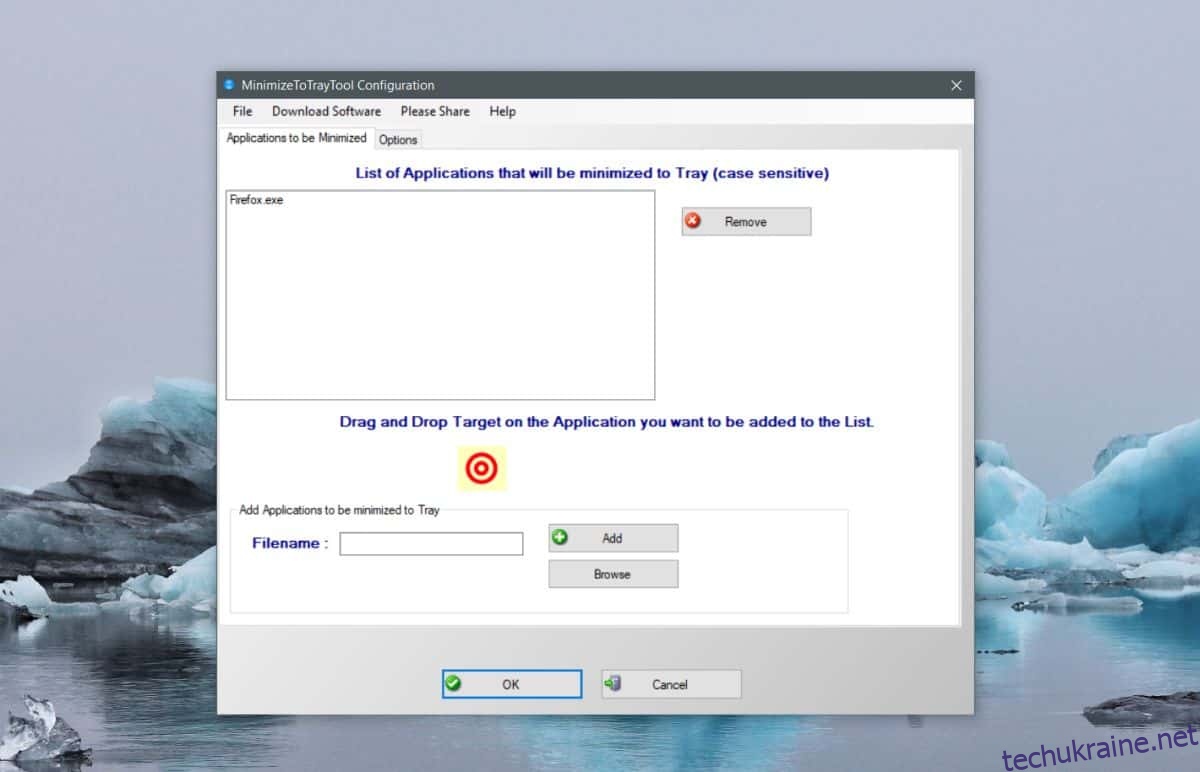
Щоб згорнути програму в системному треї, просто натисніть кнопку згорнути у вікні програми. Він згорнеться в системний трей, навіть якщо сама програма не підтримує цю функцію. Щоб розгорнути програму, просто клацніть її піктограму в системному треї.
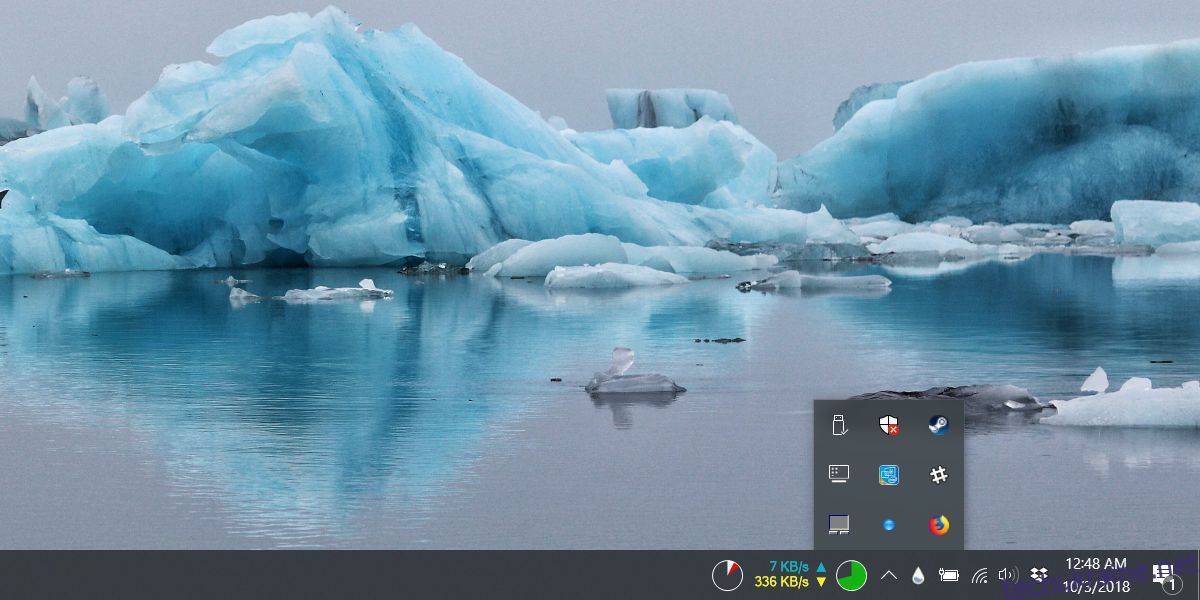
Ця програма має два чудових варіанти використання; Ви можете використовувати його, щоб швидко та інтуїтивно приховати програму. Ви можете приховати програми за допомогою спеціальних комбінацій клавіш, але немає нічого більш інтуїтивно зрозумілого, ніж кнопка згортання, якою ви користувалися протягом багатьох років. Друге використання, звичайно, полягає в тому, щоб мінімізувати програму, якій не потрібно ціле вікно, щоб виконувати те, що вона робить. Наприклад, якщо ви завантажуєте файл у своєму браузері, він насправді не потрібен, щоб відкрити ціле вікно. Ви можете згорнути його в системний трей і продовжувати працювати над тим, що вам потрібно.
Коли ви згортаєте програму в системний трей за допомогою цього інструмента, згорнута програма не відображатиметься в Taskview у Windows 10, а також ви не зможете побачити вікно попереднього перегляду програми на панелі завдань, оскільки там буде немає для цього значка. Запуск програми, мінімізованої таким чином, не зменшить її вплив на вашу систему.